Audio Video Interleaved (AVI) format iku salah siji saka format file tat ndhukung loro audio lan video. Sampeyan bisa uga kudu sawetara file ing piranti sing arep kanggo duwe wong ing ukuran cilik sing diatur lan playable ing platform windows. Ing format becik Windows Media Video (WMV). format nahan kualitas file senadyan kang teken. Ing artikel iki, sampeyan bakal sinau carane ngowahi AVI file WMV nggunakake iSkysoft iMedia Panggantos Deluxe.
AVI kanggo WMV Panggantos
# 1. iSkysoft iMedia Panggantos Deluxe (Mac lan Windows)
Salah piranti lunak Highly dianjurake iSkyosft iMedia Panggantos Deluxe. kabeh ing siji alat iki ora mung Konverter, editor nanging uga ngundhuh a. Wis antarmuka sing prasaja liyane kacepetan banget sawijining.
iMedia Panggantos Deluxe - Video Converter
Njaluk AVI Best kanggo WMV Video Converter:
- Nanging kanthi cepet ngowahi video kanggo format sing beda-beda kayata AVI, WMV, IOC, MKV, FLV lan akeh liyane. Uga ndhukung HD file video kaya HD MOV, HD FLV, MTS, TS, lan M2TS etc.
- Uga bisa ngowahi sawetara standar file audio kanggo format kaya AAC, WMA, Monggo, lan MP3 etc.
- Wis DVD burner inbuilt sing ngijini sampeyan ngobong file media menyang DVD blank. DVD burner iki uga ngijini sampeyan ngowahi file media kanggo format sing bisa didhukung dening smartphone utawa pamuter media.
- Uga duwe editor karo pribadi dhasar kaya nugel, pisah lan puteran. Lan sampeyan uga bisa nambah watermarks kanggo gambar lan video.
- Sampeyan uga file ngundhuh online. Nanging ndhukung kaya YouTube, Vimeo, Mega, Facebook, Metacafe etc.
- Iku bisa kompatibel karo Windows 10/8/7 / XP / Vista, MacOS 10.7 utawa mengko.
Carane Gunakake AVI Best kanggo WMV Video Converter:
Nggunakake piranti lunak sing ora expertise trampil. Cukup download menyang komputer lan nginstal bener. Banjur mbukak lan tindakake panuntun ing ngisor iki.
Langkah 1. Upload AVI file
Ing jendhela program, sampeyan bakal weruh telung opsi: Convert, Burn lan Download. Klik ing tombol "Ngonversi" lan seret lan selehake file kanggo program. Kabeh file sing dipilih bakal ditampilake ing layar.

Langkah 2. Pilih WMV minangka format Output
Saiki, kisaran kursor kanggo titik sing nampilake format output. Saka enem kategori klik ing format video kanggo pilih "WMV" format output. On windows, klik ing format Output kanggo njaluk pilihan iki. Sampeyan uga wicaksana kanggo nggawe folder sing arep kanggo nyimpen kabeh tugas diowahi.

Langkah 3. Mulai Nindakake file
Mesthekake yen sampeyan wis digawe setelan sing bener. Sampeyan banjur bisa nerusake lan klik tombol "Convert". Senadyan ngeklik tombol iki, proses konversi bakal miwiti langsung. Enteni nganti kabeh file sing diowahi sadurunge mbukak wong. Miturut cara, yen sampeyan pengin ngerti luwih akeh babagan carane ngowahi AVI kanggo WMV , mangga dipriksa kene.

# 2. Prisma Video Converter
Iki rate video universal sing bisa ngandel ing konversi file. Nanging ndhukung format file warna kaya AVI, WMV, MP4, KABIYESI Amandeep singh Mani singh, lan liya-liyane. Kanthi prisma sampeyan bisa nyimpen wektu nindakake konversi kumpulan file nalika mertahanake sawijining kualitas. Menapa malih, prisma ngijini sampeyan kanggo nggawe pribadi file ngembangaken watermarks liyane ngganti iku.
Pros:
Nanging ndhukung loro Mac lan Windows sistem operasi.
Iku ndhukung Uploaded saka sudhut format video.
Nanging ndhukung konversi DVD langsung.
Cons:
Kacepetan konversi iku rada maneh.
Sampeyan kudu tuku sawise saben telung sasi.

# 3. Winx Free Panggantos
Winx Free software uga-dirancang lunak sing ngijini sampeyan ngowahi file video kanggo format output didhukung. lunak banget dipercaya nalika Ngonversi file AVI kanggo format WMV tanpa musuhan. lunak Windows basis iki ngidini sampeyan kanggo ngowahi video loro ing wektu. Sampeyan uga bisa nggunakake aplikasi iku kanggo sunting video sesampunipun nransfer file diowahi hotspot lan media pemain.
Pros:
Nanging ndhukung file kualitas dhuwur.
Iku gampang kanggo nggunakake.
Nanging ngidini sampeyan ngundhuh video saka YouTube.
Cons:
Wis support customer miskin.
Ora nampa konversi luwih saka 5 file KABIYESI kanggo format AVI.

# 4. Sembarang Video Converter
Sembarang rate video liya pilihan dumunung kanggo yen sampeyan pengin ngowahi file AVI kanggo format kuwi WMV, FLV, MP4, lan MOV. Hayuning lunak iki iku bisa ngowahi file kanggo format sing kompatibel karo sembarang perangkat lunak editing ing donya. Sampeyan uga bisa nggunakake piranti lunak iki kanggo ngundhuh file saka jaringan enggo bareng salawasé kobong mau kanggo DVD Panjenengan.
Pros:
Nanging ndhukung sawetara format file.
Iku wis antarmuka panganggo gedhe.
Cons:
Audio lan video file diowahi ora sink.

# 5. Movavi Video Converter
Movavi Video Converter arupa alat lengkap Ngonversi file AVI kanggo WMV lan format file liyane. Iku kompatibel karo akeh file. Yen sampeyan pengin ngatur video lan nambah sawetara efek visual sampeyan duwe piranti lunak tengen ing tangan. Sampeyan bisa uga visit YouTube, Facebook lan ngundhuh file video ing sembarang format didhukung. Alat iki ngidini sampeyan kanggo ngekspor file menyang piranti kalebu telpon.
Pros:
Iku gampang lan trep kanggo nggunakake.
Kontrol sawetara format file.
Nanging ndhukung macem-macem piranti.
Cons:
Ora bisa karo format file m4v.
Wis fitur editing winates.

# 6. video Zipper
Video Zipper uga rate video liyane sing bisa digunakake kanggo ngowahi file AVI kanggo WMV. Sawijining kedhaftar seneng kompatibilitas sawijining liwat 300 format file kaya KABIYESI, MKV, FLV, MP $, Amandeep singh Mani singh lan liyane. Yen sampeyan pengin jus munggah iku, sampeyan bisa nggunakake fitur editing kanggo nyetel efek werna. Kanggo nambah ing lunak iki ngidini mata uang kumpulan file mangkono nyimpen wektu. Iku lunak dipercaya sing bisa digunakake kanggo ngekspor file media menyang iPhone, iPad, Samsung lan telpon PSP Android mung kanggo sawetara jeneng. lunak iki uga video download gedhe.
Pros:
Nanging ndhukung piranti seluler.
Ngijini sampeyan download video online.
Nanging ngidini editing file.
Cons:
Wis pribadi editing winates.
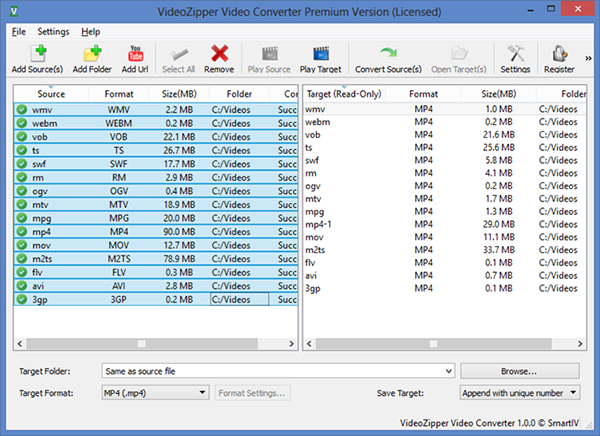
# 7. format Pabrik
Format pabrik uga alat intuisi sing ora konversi lengkap file video. Nanging ndhukung format file beda kaya 3GP, MPG, AVI, WMV, MP4 lan FLV lan akeh liyane. Uga ndhukung format file audio kaya MP3, WMA, Monggo, ACC, OGG lan AMR. Format Pabrik alat intuisi sing dibangun uga kanggo ndhukung images of populer format. Sawise nindakake file sampeyan bisa nransfer kontak menyang Panjenengan iPod, iPhone lan BlackBerry. Liyane fitur sange babagan software iki sing, sing bisa digunakake kanggo mend audio rusak lan video. Uga wis DVD riper liyane kemampuan kanggo ndhukung liwat 70 basa global.
Pros:
Iku wis antarmuka panganggo prasaja kanggo nggunakake.
Iku ndandani rusak video lan file audio.
Iku ngaktifake sampeyan nambah watermarks kanggo video lan gambar.
Cons:
Iku ora ndhukung OGG format output.
Iku ora ndhukung format video Blu-ray.
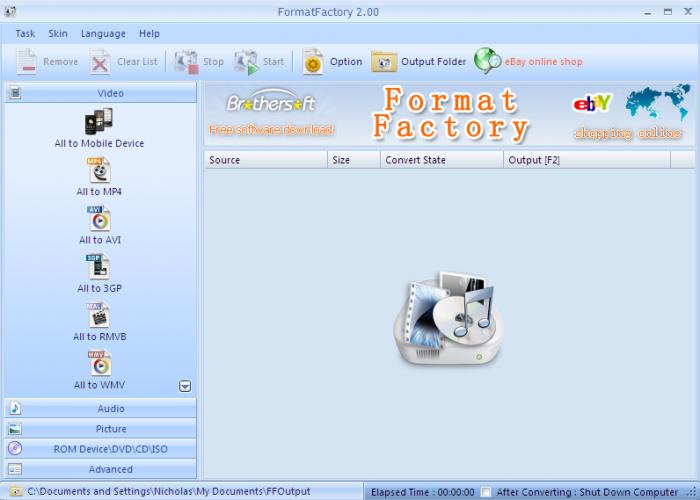
# 8. Wise Video Converter
lunak nyimpen wektu iki ngowahi kabeh format video kasedhiya kanggo maksud apa format didhukung. Wise Video Converter ngidini konversi kumpulan file lan iku banget kanggo nggunakake. Sampeyan mung nyeret lan selehake file kanggo program tanpa gadhah kanggo nelusur kanggo sing dawa. Sawise nindakake file sampeyan bisa kanthi gampang ngekspor menyang ponsel lan komputer. Iku uga worth nyebutke sing bisa nindakake konversi kumpulan. Iki salah siji saka sawetara piranti lunak sing wis versi hotspot.
Pros:
Nawakake konversi akeh file ing wektu.
Proses konversi cepet lan gampang.
Wis fitur seret lan selehake.
Cons:
Sampeyan mung bisa nggunakake versi nyoba gratis kanggo 30 menit.

# 9. Total Video Converter
Sampeyan uga bisa dipercaya lunak iki nalika nerangake file video konversi. lunak iki bisa ngapusi format file input beda kanggo format populer. Salajengipun, ngijini sampeyan ngowahi file kanggo iPhone, iPod, DVD, PS3 lan liyane. Iku uga nerangake karo versi nyoba gratis sing ngijini sampeyan duwe rasa sadurunge mundhut versi lengkap.
Pros:
Iku pangguna-loropaken.
Iku konversi file banget.
Nawakake konversi file kumpulan.
Cons:
Sampeyan ora stabil.
Konversi saka AVHCD miskin.
Iku ora bisa karo file audio.

# 10. Freemake Video Converter
lunak iki uga dikenal kanggo menehi kemampuan kanggo konversi lan kemampuan kanggo ngowahi file. Nanging ngidini sampeyan ngilangke bagean ing video uga puteran gambar ing video. Kabeh iki fitur sing uga digabung bebarengan karo ngundhuh video lan piranti kangge pembakaran DVD. Iku ndhukung liwat 60 jaringan enggo bareng sing ngerti. Menapa malih, iku pinter kompatibel Gadgets mobile beda sing bisa ngekspor media ing kanggo tem langsung.
Pros:
Iku pangguna-loropaken.
Nanging ndhukung liwat 200 format file kayata WMV, AVI, MKV lan.
Wis editor ing-dibangun.
Cons:
Iku alon ing ripping DVDs.
File kasusun saka malware.





